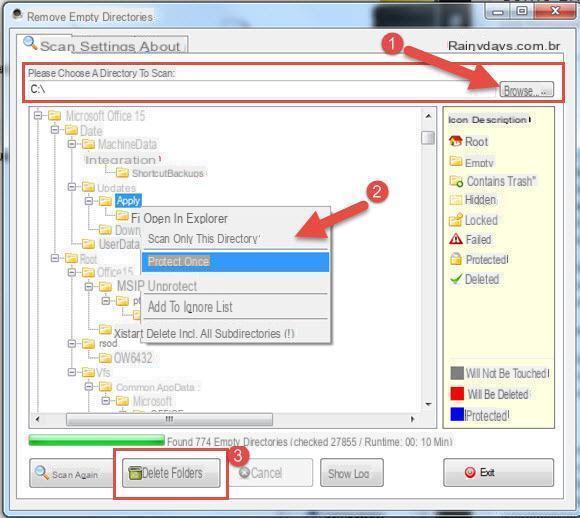
Qualquer pessoa pode criar pastas vazias e, em seguida, deixe-os em banho-maria. Pastas vazias podem criar alguns problemas, especialmente ao tentar procurar um arquivo ausente no labirinto da memória interna. Felizmente, janelas 10 vem com uma ferramenta útil que permite encontrar pastas vazias na memória do seu computador. Dessa forma, você pode excluí-los permanentemente em nenhum momento. Neste guia iremos explicar como encontrar pastas vazias no Windows 10 em alguns passos.
Informação preliminar
Sempre recomendamos fazer uma instalação por meio de um Licença 100% genuína e original, isso evita perda de dados ou ataques de hackers. Estamos cientes de que comprar uma licença na loja da Microsoft tem um custo alto. Para isso, selecionamos para você Mr Key Shop, um site confiável com assistência gratuita especializada em na sua línguao, pagamentos seguros e envio em segundos via e-mail. Você pode verificar a confiabilidade deste site lendo as muitas análises positivas verificadas. As licenças do Windows 10 estão disponíveis nesta loja a preços muito vantajosos. Além disso, se você deseja atualizar para as versões mais recentes dos sistemas operacionais Windows, também pode adquirir a atualização para o Windows 11. Lembramos que se você tiver uma versão original do Windows 10, a atualização para o novo sistema operacional Windows 11 será seja livre. Também na loja você pode comprar as diversas versões de sistemas operacionais Windows, pacotes Office e os melhores antivírus do mercado.
Encontre pastas vazias com o Windows PowerShell
Encontrar pastas vazias no Windows 10 é uma operação que levará alguns minutos do seu tempo. Tudo que você precisa fazer é executar um comando específico usando o Windows PowerShell. O comando pode ser executado para uma unidade inteira ou para uma pasta específica, facilitando a localização de pastas vazias.
Em primeiro lugar, você deve abrir o software afetado. Clique com o botão direito no menu Iniciar e clique no item Windows PowerShell. Na nova tela, você precisa copiar e colar o seguinte comando:
$ SomePath = "C: UsersNomeUtenteDesktop"
Get-ChildItem -Path $ SomePath -Recurse -Directory | ForEach-Object -Process {
if ($ false -eq $ _. GetFileSystemInfos ())
{
$ _. FullName
}
}
Você precisa mudar a string inicial com o percorso da pasta ou unidade que você decidir verificar. Por exemplo, se você quiser verificar toda a unidade C, você precisará substituir a primeira linha do comando pela string $ SomePath = ”C:”. Para restringir a pesquisa a uma pasta específica, no entanto, você precisará especificar o caminho completo para a pasta. Por exemplo, para verificar a pasta Steam, a linha a ser inserida é $ SomePath = ”C: Arquivos de programa (x86) Steam”.
O comando retornará um lista de todas as pastas vazias com sua localização específica. Isso significa que, graças ao caminho fornecido na lista, você poderá localizar e excluir as pastas encontradas. O comando usado não exclui automaticamente as pastas vazias fornecidas na lista. Você pode excluir pastas diretamente do Windows PowerShell, mas para usuários novatos, é recomendável excluí-las do Explorador de Arquivos.
Se você executar este comando em uma unidade inteira, a verificação pode demorar muito mais do que em uma pasta específica. Além disso, você não precisa ter permissões de administrador para fazer a varredura. No entanto, para poder detectar pastas protegidas pelo sistema, você deve executar o Windows PowerShell como administrador.
Nosso guia sobre como localizar pastas vazias no Windows 10 foi útil? Então, por que não verificar nossos guias relacionados?
- Como instalar o Windows 10
- Como acelerar o Windows 10
- Altere o menu Iniciar do Windows 10
- Privacidade no Windows 10: como se proteger
Dúvidas ou problemas? Nós te ajudamos
Lembre-se de se inscrever em nosso canal no Youtube para vídeos e outras análises. Se você quiser se manter atualizado, assine nosso canal do Telegram e siga-nos no Instagram. Se você deseja receber suporte para qualquer dúvida ou problema, junte-se à nossa comunidade no Facebook ou entre em contato conosco no Instagram. Não se esqueça que também criamos um buscador repleto de cupons exclusivos e as melhores promoções da web!


























